WPS演示文稿将已插入的图片保存为文件
2025年08月06日
接下来,我们将探讨如何通过WPS演示将插入的图片保存为独立文件。
1、 首先,我们点击的对象就是我们想要设置的对象。
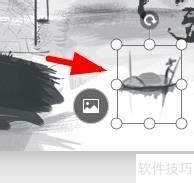
2、 然后我们就能在快捷键菜单中点击另外为图片按钮。
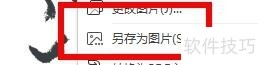
3、 接下来我们就可以看到这样的一个可以保存的图片窗口。
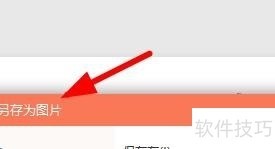
4、 在这里我们可以找到我们想要保存的位置路径。

5、 此时我们在这里就能够设置所保存的图片文件名。

6、 一般默认拓展名为PNG,不喜欢的建议自行更改,这样就可以保存图片了。
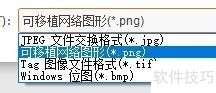
上一篇: 如何用WPS将白色页面变成蓝色
最新文章
在当今数字化办公环境中,WPS Office作为一款功能强大的办公...
在当今这个信息化时代,拥有一套优秀的办公软件对于职场人士...
随着科技的不断发展,办公软件也在不断地进行更新迭代。WPS O...
WPS Office,作为一款深受用户喜爱的办公软件,一直以来都以...
在这个信息爆炸的时代,拥有一款优秀的办公软件,无疑能让我...
随着科技的不断发展,办公软件也在不断更新迭代,为用户带来...

